Selles õpetuses näitan sulle, kuidas saad ZModeler ZBrushis kiiresti ja tõhusalt luua madala polümeersusega mudeleid. ZModeler on võimas tööriist, mis võimaldab sul redigeerida pindu, servasid ja punkte ning avardada enda oskusi hard surface modelleerimise valdkonnas. Olgu sul ZBrushis alles algteadmised või omad põhioskusi, see juhend aitab sul mõista ja rakendada ZModeleri olulisemaid funktsioone.
Peamised järeldused
- ZModeler on ideaalne madala polümeersusega modelleerimiseks.
- Saad redigeerida polügone, servasid ja punkte.
- Dünaamiline jaotus parandab sinu modelleerimisvõimalusi.
- Eksperimenteeri erinevate funktsioonidega, et ZBrushist maksimumi saada.
Juhend samm-sammult
1. Tutvumine kasutajaliidesega
Alusta ZBrushi avamisest ja uue projekti alustamisest. Peamises aknas näed erinevaid valikuid ja tööriistu. ZModeleriga töötamiseks vali lihtne primitiivne kuju nagu kast või täht.

2. Põhiehitise loomine
Põhiehitise loomiseks mine „Lightbox“-i ja vali polügon. Soovitan alustada kastiga, kuna sellel on lihtne kuju. See annab sulle piisavalt pinda ZModeleriga eksperimenteerimiseks. Vajuta "Initialize" ja veendu, et valid polügone seaded vastavalt soovitud punktide ja pindade arvule.
3. ZModeleri valimine
Kui sul on põhiehitise valmis, vali ZModeleri tööriistadest „ZModeler“. Ilmub hall menüü, mis pakub erinevaid redigeerimisfunktsioone polügonidele, servadele ja punktidele.
4. Polügone redigeerimine
Nüüd saad redigeerida esimest polügoni. Viia hiire polügoni kohale ja näed vastavaid valikuid. Näiteks kui klõpsad polügonile, saad kasutada "QMesh" funktsiooni, et see järgmisele pinnale välja tõmmata. See on sarnane ekstrudeerimisega teistes programmides.
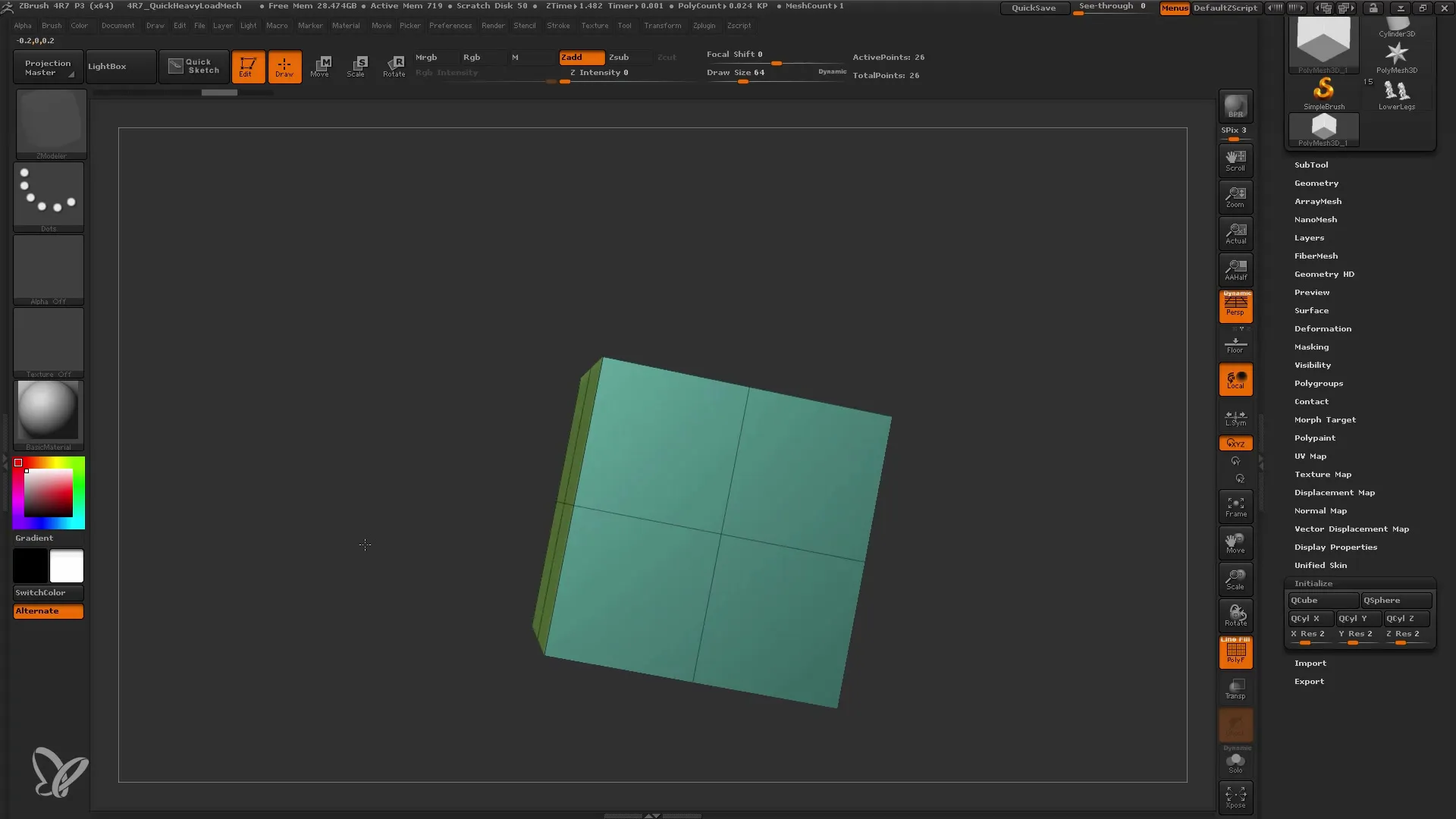
5. Kante redigeerimine
Naase nüüd tagasi oma objekti juurde ja eksperimenteeri servadega. Saad valida servad ja sooritada erinevaid tegevusi, näiteks lisada neid või liigutada. Selleks kasuta "Insert" funktsiooni, et luua serva loop. See on eriti kasulik, kui soovid oma mudeli kuju muuta või alamdada.
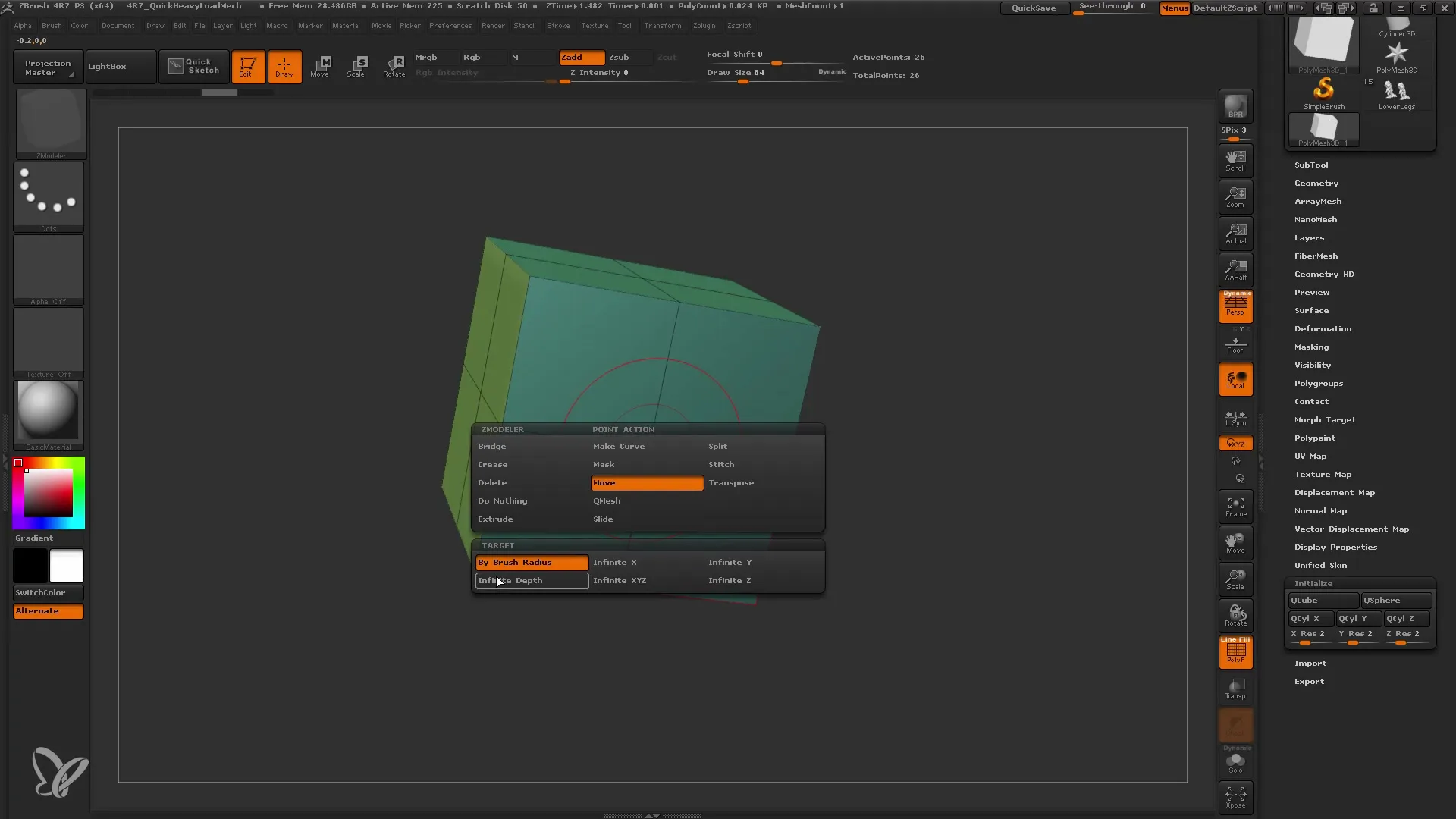
6. Punkte redigeerimine
Järgmine samm hõlmab punktidega töötamist. Saad valida üksikud punktid ja liigutada neid, et täpsustada oma mudelit. See funktsioon on kasulik, kui soovid teha täpseid geomeetrilisi kohandusi. Eriti koos "Split" funktsiooniga saad luua huvitavaid geomeetrilisi efekte.
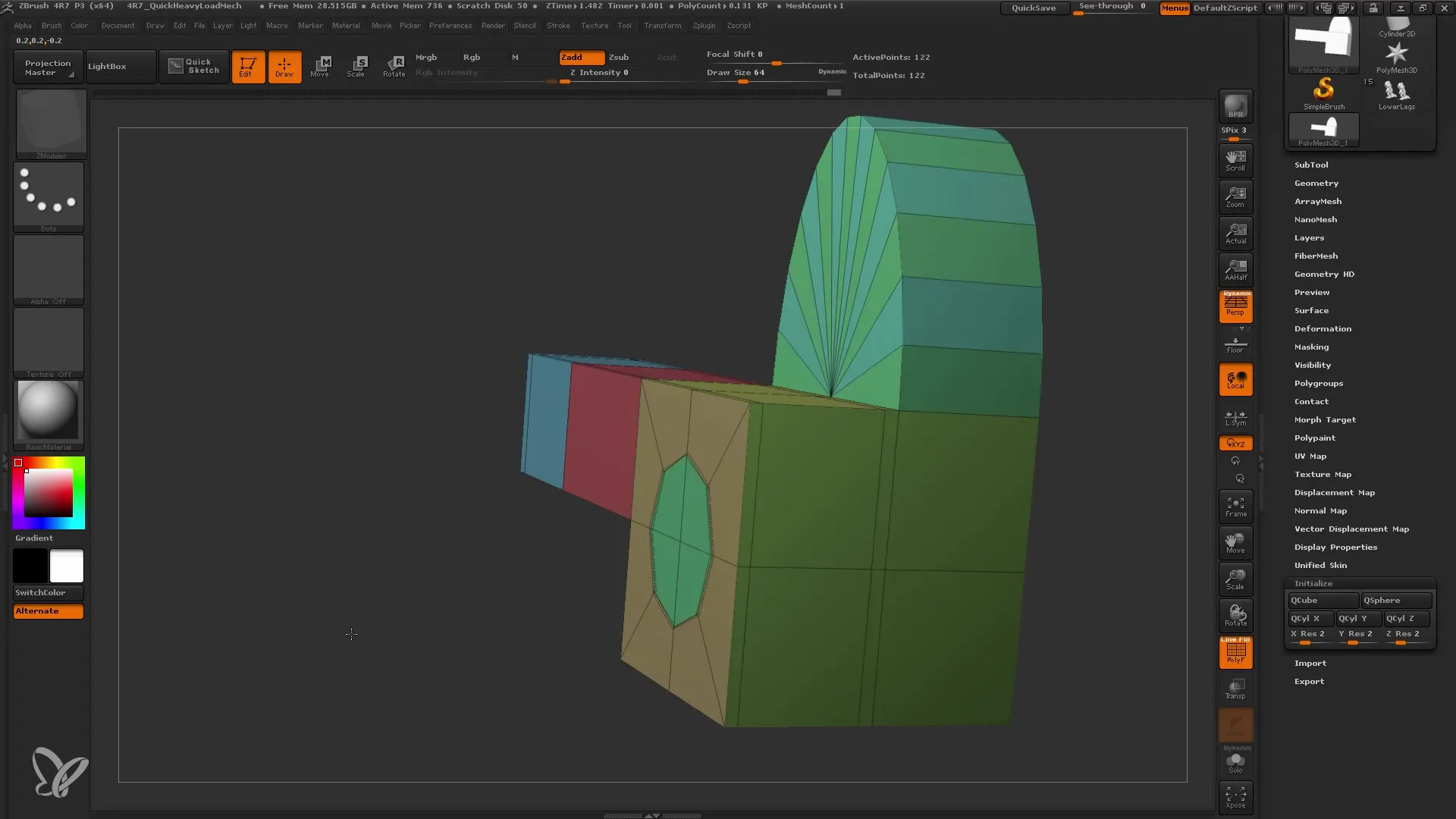
7. Dünaamilise jaotuse kasutamine
ZModeleri eriti võimas funktsioon on dünaamiline jaotus, mida saad aktiveerida, et kuvada oma mudelit siledamal ja detailsemal kujul. Lihtsalt mine seadetesse ja võimalda „Dynamic“. See võimaldab sul muuta mudeli kuvamist ilma originaalgeomeetriat mõjutamata.
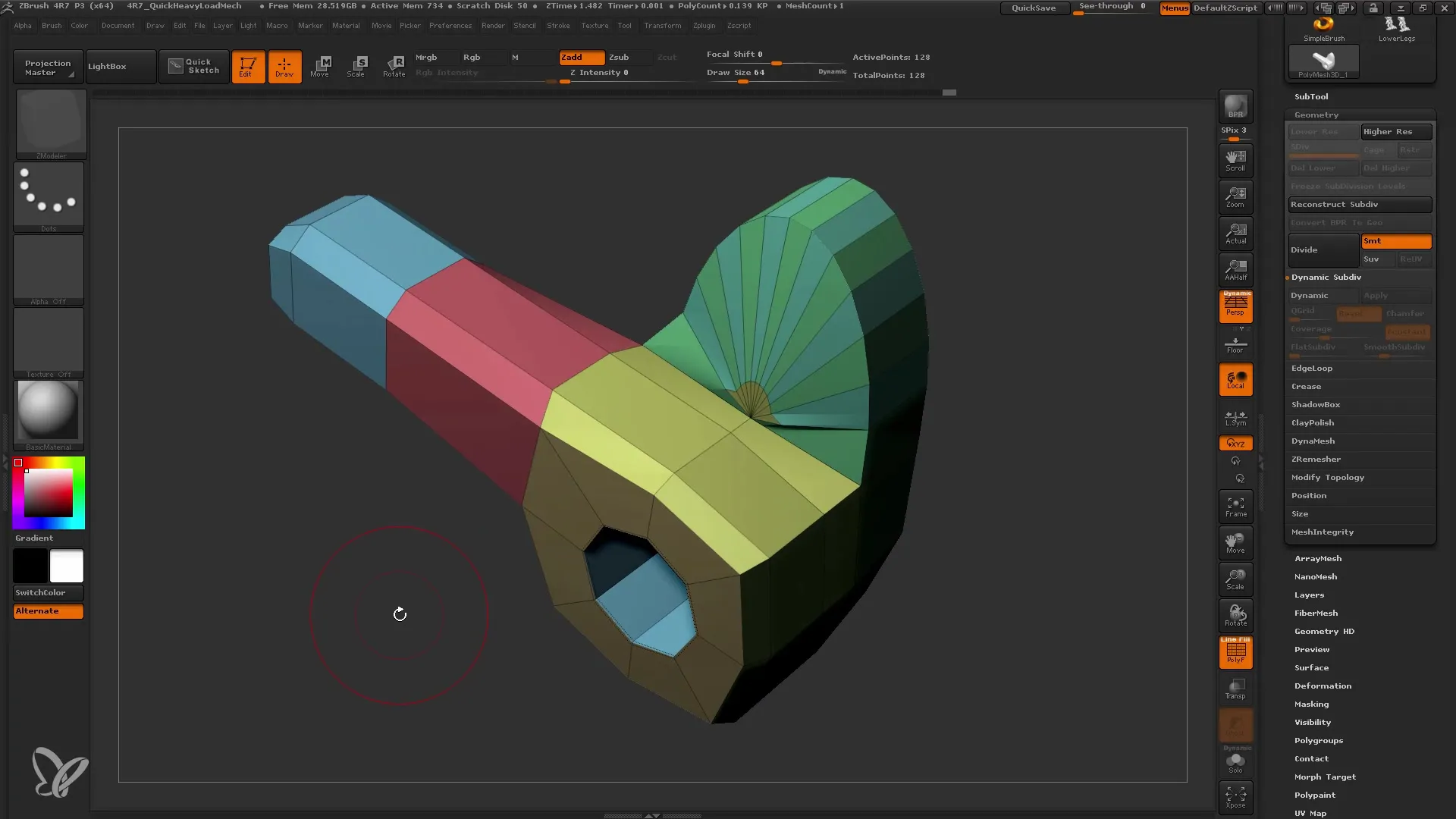
8. Lisa funktsioonide rakendamine
Pärast dünaamilist jaotust saad jätkata funktsioonidega nagu „Bridge“ ja „Inset“, et lisada oma mudelile rohkem detaile, nt tooli või roboti raamistikus. Need funktsioonid aitavad sul luua ühendusi erinevate pindade vahel ja keerukamaks muuta oma mudelit.
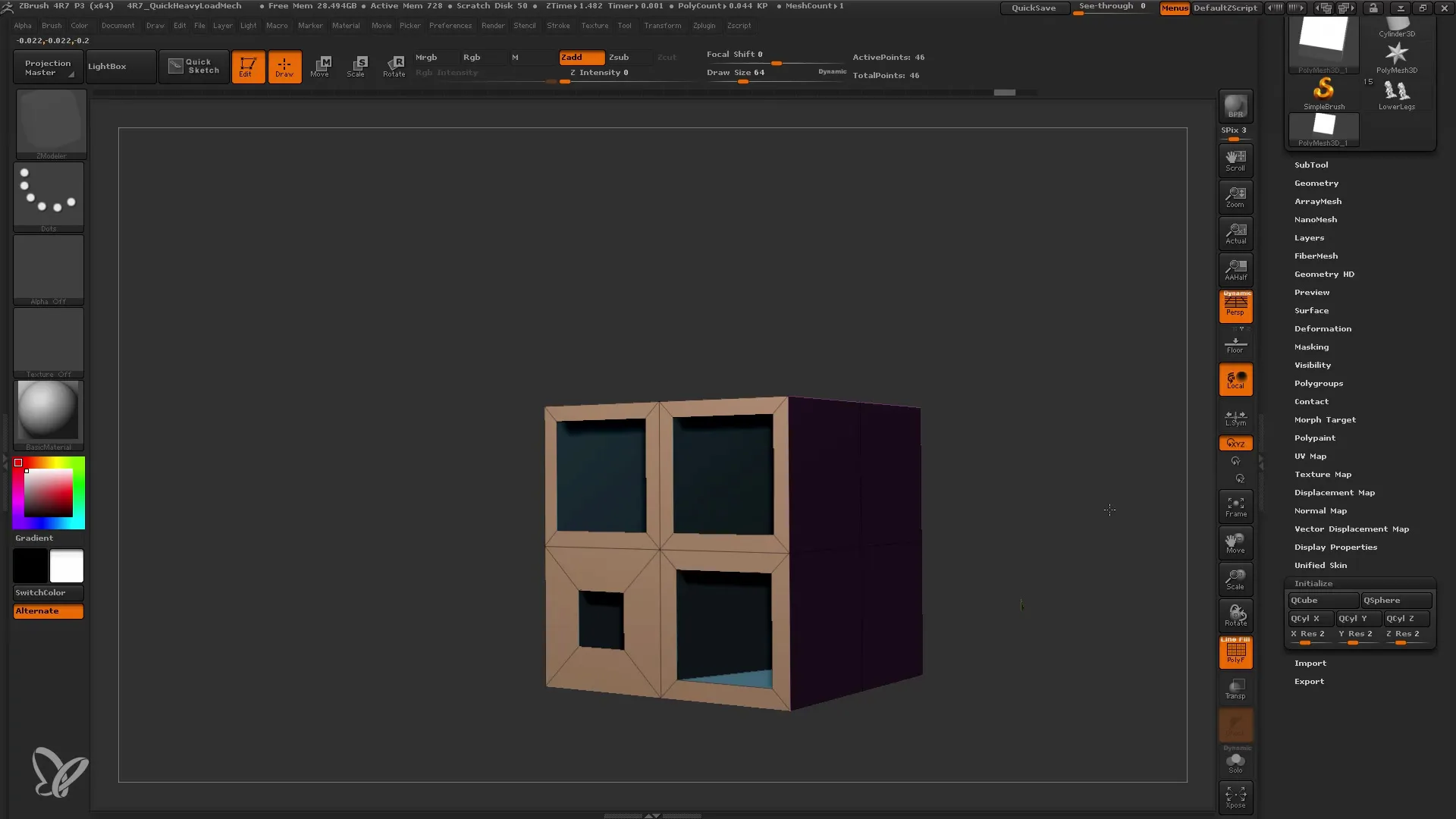
9. Viimased tegevused
Kui olete oma mudeliga rahul, on oluline rakendada oma muudatused, et need salvestataks. Saate kasutada funktsiooni „Apply“, et üle kanda dünaamiline jaotus lõplikku mudelisse.

10. Mudeli edasi töötlemine
Nüüd, kui teie mudel on täielik, saate teha lisamuudatusi või valmistada selle ette tekstureerimiseks ja renderdamiseks. Selleks kasutage erinevaid tööriistu ZBrushis, et oma mudelit viimistleda ja viimistleda.
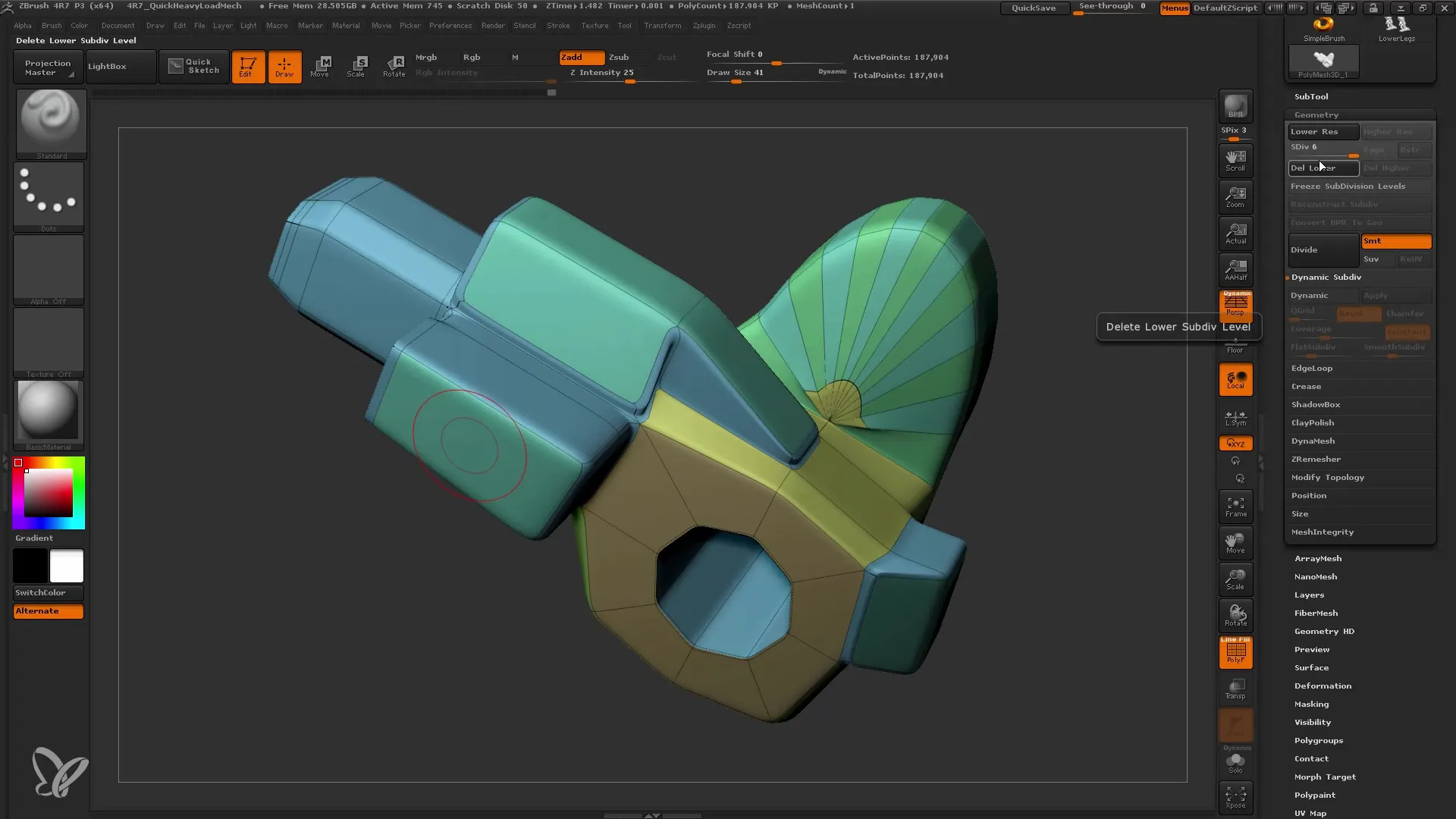
Kokkuvõte
Selles õpetuses olete õppinud, kuidas ZModelerit ZBrushis kasutada, et luua efektiivselt Low-Poly-mudeleid. Polügonide, servade ja punktide redigeerimisega olete saanud väärtuslikud oskused, mis aitavad teil tulevastes projektides. Jätkake ZModeleri erinevate funktsioonidega katsetamist, et täiustada oma oskusi ja luua loomingulisi disaine.
Korduma kippuvad küsimused
Mis on ZModeler?ZModeler on tööriist ZBrushis, mis on mõeldud Low-Poly modelleerimiseks.
Kuidas saan polügoone ZModeleris redigeerida?Saate valida polügoone ja kasutada erinevaid toiminguid nagu QMesh, Inset või Bridge.
Mis on dünaamiline jaotus?Dünaamiline jaotus võimaldab teil oma mudeleid näha siledama vaates, muutmata algset geomeetriat.
Kas ma saan ZModelerit kasutada ka omaanilistel mudelitel?Ei, ZModeler on peamiselt mõeldud Hard Surface mudelite ja Low-Poly mudelite jaoks.
Kuidas ma saan alustada ZModeleriga?Lihtsalt käivitage ZBrush, valige põhiobjekt ja aktiveerige ZModeler, et alustada redigeerimist.


